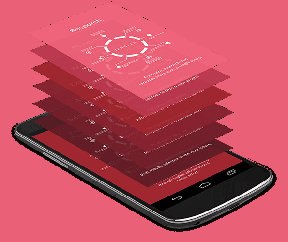ستجد حلا: لا يمكن تثبيت Windows على محرك الأقراص 0
منوعات / / November 28, 2021
إصلاح Windows لا يمكن تثبيته على Drive 0: إذا كنت تحاول تثبيت Windows 10 أو Windows 8 على جهاز الكمبيوتر الخاص بك ، فمن المحتمل أن تتلقى رسالة الخطأ "لا يمكن تثبيت Windows على disk # partition #". أيضًا ، إذا قمت بالمتابعة والنقر فوق التالي ، فستتلقى مرة أخرى رسالة خطأ أخرى "تعذر على Windows التثبيت في الموقع المحدد" وسيتم إنهاء التثبيت. باختصار ، لن تتمكن من تثبيت Windows بسبب رسالة الخطأ هذه.
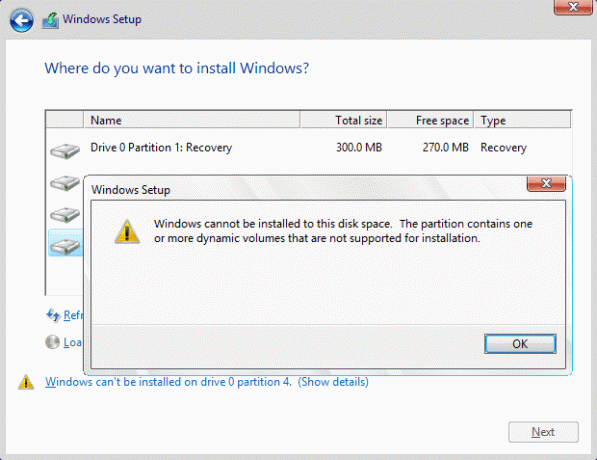
الآن يحتوي محرك الأقراص الثابتة على نظامين مختلفين للتقسيم هما MBR (سجل التمهيد الرئيسي) و GPT (جدول قسم GUID). لتثبيت Windows على القرص الثابت ، يجب تحديد نظام التقسيم الصحيح مسبقًا ، على سبيل المثال ، إذا كان جهاز الكمبيوتر الخاص بك بالتمهيد إلى Legacy BIOS ، فيجب استخدام نظام قسم MBR وإذا تم تشغيله في وضع UEFI ، فيجب أن يكون نظام تقسيم GPT تستخدم. لذلك دون إضاعة أي وقت ، دعنا نرى كيفية إصلاح خطأ Windows لا يمكن تثبيته على Drive 0 بمساعدة دليل استكشاف الأخطاء وإصلاحها المدرج أدناه.
محتويات
- ستجد حلا: لا يمكن تثبيت Windows على محرك الأقراص 0
- الطريقة الأولى: تغيير خيار التمهيد
- الطريقة 2: تحويل GPT إلى MBR
- الطريقة الثالثة: سهولة القسم تمامًا
ستجد حلا: لا يمكن تثبيت Windows على محرك الأقراص 0
الطريقة الأولى: تغيير خيار التمهيد
1- قم بإيقاف تشغيل الكمبيوتر المحمول الخاص بك ، ثم قم بتشغيله وفي نفس الوقت اضغط على F2 أو DEL أو F12 (حسب الشركة المصنعة) للدخول فيها إعداد BIOS.

2- ضمن إعداد BIOS ، ابحث عن خيارات التمهيد ثم ابحث عنها وضع التمهيد UEFI / BIOS.
3.الآن حدد إما تراث أو UEFI اعتمادا على القرص الصلب الخاص بك. اذا كان لديك قسم GPT تحديد UEFI وإذا كان لديك MBRتقسيم تحديد السير تراث.
4. حفظ التغييرات ثم الخروج من BIOS.
الطريقة 2: تحويل GPT إلى MBR
ملحوظة: سيؤدي هذا إلى محو جميع البيانات الموجودة على محرك الأقراص الثابتة ، وعمل نسخة احتياطية من بياناتك قبل متابعة هذه الخطوة.
1.Boot من وسائط التثبيت ثم انقر فوق تثبيت.

2. الآن في الشاشة التالية اضغط التحول + F10 لفتح موجه الأمر.
3- اكتب الأمر التالي في cmd واضغط على Enter بعد كل واحد:
قرص قائمة diskpart. حدد القرص 0 (ملاحظة: قم بتغيير الرقم 0 وفقًا للقرص الذي تريد تحويله) تحويل mbr. خروج

4. الآن سيتم تحويل القرص إلى قسم MBR ويمكنك متابعة التثبيت.
الطريقة الثالثة: سهولة القسم تمامًا
ملحوظة: تأكد من الاحتفاظ بنسخة احتياطية من جميع بياناتك قبل المتابعة لأن هذا سيؤدي إلى محو جميع بياناتك تمامًا.
1.Boot من وسائط التثبيت ثم انقر فوق تثبيت.

2- الآن في الشاشة التالية ، اضغط على Shift + F10 لفتح موجه الأوامر.
3- اكتب الأمر التالي واضغط على Enter بعد كل واحد:
قرص قائمة diskpart. حدد القرص 0 (ملاحظة: قم بتغيير الرقم 0 وفقًا للقرص الذي تريد تحويله) ينظف. خروج

4 سيؤدي هذا إلى مسح جميع البيانات وبعد ذلك يمكنك متابعة التثبيت.
موصى به لك:
- إصلاح يتعذر على Windows العثور على الكاميرا أو بدء تشغيلها
- إصلاح WHEA_UNCORRECTABLE_ERROR على نظام التشغيل Windows 10
- كيفية إصلاح تغييرات دقة الشاشة من تلقاء نفسها
- إصلاح الخدمة لا يمكن أن تبدأ خطأ Windows Defender 0x80070422
هذا كل ما لديك بنجاح إصلاح Windows لا يمكن تثبيته على Drive 0 ولكن إذا كان لا يزال لديك أي أسئلة بخصوص هذا الدليل ، فلا تتردد في طرحها في قسم التعليقات.